Saya telah menjalankan Office 2016 bersama Office 2013 selama sepuluh bulan terakhir. Meskipun saya tidak terlalu sering menggunakan Microsoft Office 2016, saya lebih suka menggunakannya saat menulis artikel panjang di malam hari karena menawarkan latar belakang gelap (skema warna) tidak seperti Office 2013.
Baik Word 2016 dan Word 2013 menggunakan font Calibri ukuran 11 dengan pengaturan default. Meskipun tidak ada yang salah dengan itu, saya merasa font Calibri tidak mudah dibaca. Setiap kali, saya memulai program dan memulai dokumen baru, saya perlu mengubah font default dan ukuran font. Meskipun seseorang dapat dengan cepat mengubah font dan ukuran font dengan pintasan keyboard, bukankah lebih baik jika Anda dapat mengatur font dan ukuran font favorit Anda sebagai default untuk menghindari mengubahnya setiap kali?
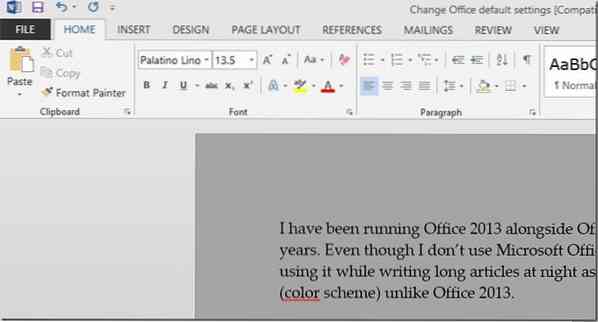
Untungnya, mengubah font default dan ukuran font di Word 2016 dan Word 2013 cukup sederhana dan dapat dilakukan tanpa bantuan program pihak ketiga. Di Word 2013, Anda dapat mengubah banyak pengaturan default, termasuk font, gaya font, warna font, ukuran font, efek, spasi paragraf, dan indentasi.
Jika beberapa pengaturan default Word 2016 tidak berfungsi untuk Anda, Anda dapat dengan mudah mengonfigurasi Word 2013 untuk mengubah font default dan ukuran font. Ikuti petunjuk yang diberikan di bawah ini untuk mengubah pengaturan default di Word 2016 dan Word 2013.
Ubah pengaturan font default Di Word 2016 dan 2013
Langkah 1: Buka program Word 2013/2016.
Langkah 2: Tekan tombol Ctrl + Shift + F secara bersamaan untuk membuka dialog Font.
Langkah 3: Di sini, pilih font, gaya font, ukuran font, dan warna favorit Anda.
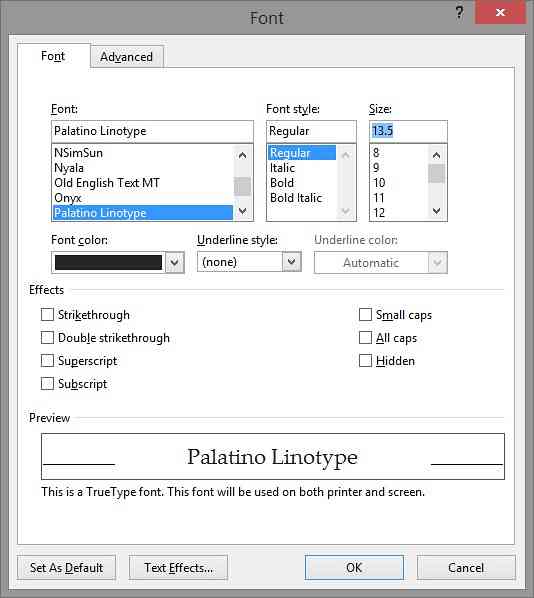
Langkah 4: Terakhir, klik tombol Set As Default. Ketika Anda melihat kotak dialog berikut, silakan pilih opsi kedua berlabel Semua dokumen berdasarkan template Normal dan kemudian klik tombol OK untuk menyimpan pengaturan baru.
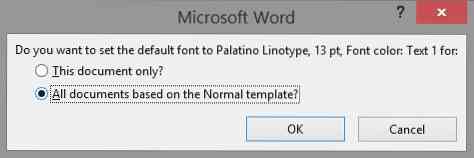
Perhatikan bahwa Anda juga dapat mengubah pengaturan default Tata Letak Halaman. Untuk melakukannya, beralih ke tab Tata Letak Halaman dan kemudian klik tombol perluas untuk mengubah pengaturan default.
 Phenquestions
Phenquestions


